Mehr Performance mit einer sauberen Datenbank
Die Datenbankoptimierung gehört zu den wichtigsten Elementen deiner WordPress Webseite. In der Datenbank liegen viele wichtige und zentrale Informationen, weswegen deine Datenbank sehr gut optimiert sein sollte. Ist diese nicht optimiert, kommt es zu Leistungsproblemen und dein WordPress verlangsamt sich.
Inhaltsverzeichnis
Wie ist eine Datenbank aufgebaut?
Die WordPress Datenbank ist ein Gebilde aus Tabellen, die die einzelnen Kategorien und Strukturen deiner Webseite zusammenfassen. Hinter jeder Tabelle, wie zum Beispiel wp_posts oder wp_users, befinden sich dazugehörige Daten und Dateien, die hier abgespeichert werden. Jeder Tabelle kommt eine eigene Funktion zu.
Standardgemäß enthält deine WordPress Webseite folgende Tabellen (als Prefix verwenden wir hier wp_):
Beiträge und Seiten (wp_posts) – Speichert alle Inhalte deiner Website wie Blogbeiträge und Seiten.
Metadaten für Beiträge (wp_postmeta) – Speichert zusätzliche Informationen zu deinen Beiträgen, z.B. benutzerdefinierte Felder.
Benutzer (wp_users) – Speichert Informationen über die registrierten Benutzer deiner Website.
Metadaten für Benutzer (wp_usermeta) – Speichert zusätzliche Informationen zu Benutzern, wie Profilbilder oder Benutzereinstellungen.
Kategorien und Tags (wp_terms) – Speichert die Begriffe, die du zur Organisation deiner Inhalte verwendest, wie Kategorien und Tags.
Taxonomien (wp_term_taxonomy) – Verknüpft Begriffe mit ihrer jeweiligen Taxonomie (z.B. Kategorie oder Tag).
Beitragszuordnungen (wp_term_relationships) – Verknüpft Beiträge mit Kategorien und Tags.
Website-Einstellungen (wp_options) – Speichert allgemeine Einstellungen und Konfigurationsoptionen deiner Website.
Kommentare (wp_comments) – Speichert alle Kommentare, die auf deiner Website hinterlassen wurden.
Metadaten für Kommentare (wp_commentmeta) – Speichert zusätzliche Informationen zu Kommentaren.
Die jeweiligen Datenbanken hängen und arbeiten im Hintergrund zusammen, um alle Inhalte, Einstellungen und Benutzerinformationen deiner WordPress-Website zu verwalten. Diese gilt als das Herzstück von WordPress, was dafür sorgt, dass deine Webseite reibungslos funktioniert.
Wie funktioniert eine Datenbank bei WordPress?
Bei der Installation von WordPress wird die Datenbank mit den Tabellen automatisch erstellt. Eine regelmäßige Datenbankoptimierung kann dabei helfen, unnötige Tabellen zu entfernen und die Performance zu verbessern.
Das Tabellen-System trägt dazu bei, die Verwaltung von WordPress modular zu ermöglichen. Gleichzeitig kann es aber zur Bildung vieler unnötiger Tabellen führen, die du nicht benötigst. Daraus entsteht eine Überbelastung und eine falsche Verwaltung deiner Datenbank, die deine Webseite verlangsamt.
Eine geordnete und strukturierte Funktionsweise deiner WordPress Datenbank ist deshalb so entscheidend, da sie im Grunde auf zwei wichtige Dinge abzielt:
- Die Leistung deiner Seite
Durch eine gute Gesamtorganisation und Verwaltung der WordPress Datenbank wird die Leistung deiner Webseite beeinflusst.
- Die Wartung deiner Seite
Wenn du die Struktur und den Aufbau deiner Datenbank kennst, hilft dir das dabei, diese zu pflegen und zu optimieren. Bei Problemen kannst du viel schneller auf die Datenbank zugreifen und das Problem lokalisieren.
💡 TIPP
Das regelmäßige Aufräumen deiner Datenbank hilft dir dabei, den Überblick zu behalten und die Datenbank nicht zu groß werden zu lassen. Stelle dabei sicher, dass keine unnötigen Dateien zu lange gespeichert werden.
Funktionen der WordPress Datenbank
Speichern von Inhalten
- Beiträge und Seiten – Alle Blogbeiträge, Seiten und benutzerdefinierten Posttypen werden in der Datenbank gespeichert.
- Entwürfe und Revisionen – Speichert Entwürfe und verschiedene Versionen von Beiträgen, sodass Änderungen nachverfolgt und wiederhergestellt werden können.
Benutzerdatenverwaltung
- Benutzerinformationen – Speichert Benutzerdaten wie Benutzernamen, (verschlüsselte) Passwörter, E-Mail-Adressen und Benutzerrollen.
- Benutzermetadaten – Zusätzliche Informationen über Benutzer, wie zum Beispiel Profilbilder, Benutzerpräferenzen und benutzerdefinierte Felder findest du hier.
Kommentare
- Speicherung von Kommentaren – Alle Kommentare, die auf deiner Webseite hinterlassen werden, einschließlich Autorenname, E-Mail-Adressen, Inhalt und Zeitstempel, werden gespeichert.
- Moderationsstatus – Informationen darüber, ob ein Kommentar genehmigt, ausstehend oder als Spam markiert ist, werden hier hinterlegt.
Taxonomien und Begriffe
- Kategorien und Tags – Kategorien und Tags, die zur Organisation von Inhalten verwendet werden.
- Benutzerdefinierte Taxonomien – Verwalte an dieser Stelle alle benutzerdefinierte Taxonomien, die über Kategorien und Tags hinausgehen.
Einstellungen und Optionen
- Webseiten-Einstellungen – Hier findest du allgemeine Einstellungen zu deiner Webseite, wie Site-Titel, URL, Zeitzone und Sprache.
- Plugin- und Theme-Optionen – Einstellungen und Konfigurationsoptionen für installierte Plugins und Themes.
Medienverwaltung
- Medieninformationen – Informationen über hochgeladene Medien, wie Bilder, Videos und Dokumente, einschließlich Titel, Beschreibungen und Dateipfade sind hier hinterlegt.
Benutzerdefinierte Felder und Metadaten
- Postmeta und Usermeta –Hier findest du benutzerdefinierte Felder und Metadaten, die zusätzliche Informationen zu Beiträgen, Seiten und Benutzern hinzufügen.
Navigationsmenüs
- Menüstruktur –Hier liegen Informationen über die Struktur und die Elemente von Navigationsmenüs.
Backups und Wiederherstellung
- Datenbank-Backups – Erstellung und Verwaltung von Backups der gesamten Datenbank, um im Falle eines Datenverlustes eine Wiederherstellung zu ermöglichen.
Abfragen und Berichte
- SQL-Abfragen – Ermöglicht die Durchführung von SQL-Abfragen zur Datenextraktion, -manipulation und -berichterstellung.
- Berichte und Analysen – Plugins können Daten aus der Datenbank abrufen und detaillierte Berichte und Analysen erstellen.
Warum musst du deine Datenbank optimieren?
Mit dem regelmäßigen Optimieren deiner WordPress Datenbank, verbesserst du die Performance und die Benutzerfreundlichkeit deiner Webseite. Durch eine kontinuierliche Datenbankoptimierung verhinderst du das Verlangsamen deiner Webseite und reduzierst den Datenmüll.
Durch das Bearbeiten von beispielsweise veralteten Plugin-Versionen, Beitragsänderungen, Spam-Kommentaren, offenen Entwürfen oder veralteten Back-ups wird das Verlangsamen deiner Webseite effektiv verhindert und du sammelt keinen Datenmüll auf deiner Webseite an.
Die daraus resultierende Performance Verbesserung steigert natürlich das aktive Benutzererlebnis . Das bedeutet im Hintergrund auch, dass die Datenverarbeitung wesentlich effizienter abläuft, als bei einer nicht optimierten Datenbank. Denn, jede Interaktion auf deiner Webseite, ruft eine Datenabfrage in deiner WordPress Datenbank ab.
Weitere Gründe für eine regelmäßige Datenbankoptimierung:
- Du hast eine geringere Serverbelastung
- Je größer die Webseite, desto komplexer die Datenbank
- keine Ladeverzögerung und schnelle Antwortzeiten
- PageSpeed Score
- Core Web Vitals
- Parameter mit Erläuterung
Nach dem Absenden erhältst du das Ergebnis direkt per E-Mail.
Mit dem Absenden dieses Formulars stimmst du unseren Datenschutzbestimmungen zu.
Die richtige Datenbankoptimierung für mehr Performance
Für die richtige Pflege und Wartung deiner WordPress Datenbank bedarf es Ressourcen und Zeit. Der Schlüssel zum Erfolg liegt in der regelmäßigen Datenbankoptimierung, um die Effizienz und Schnelligkeit deiner Webseite zu gewährleisten. Wartest du allzu lange mit der Optimierung deiner Datenbank, wird der Datenmüll in deinem WordPress immer größer und es wird schwieriger, das Chaos in den Griff zu bekommen.
Deshalb empfiehlt es sich auf ein erprobtes und qualitatives WordPress Plugin zurückzugreifen, dass dir die Arbeit erleichtert. Dazu zählt vor allem WP Rocket , das zu den absoluten Premium WordPress Plugins gehört und auch von uns selbst eingesetzt wird.
💡 Mehr Informationen zu WP-Rocket kannst du in unserem eigenen Beitrag dazu finden.
Da wir WP-Rocket bereits ausführlich vorgestellt haben, zeigen wir euch hier noch eine weitere Plugin Alternative.
WP Optimize für WordPress
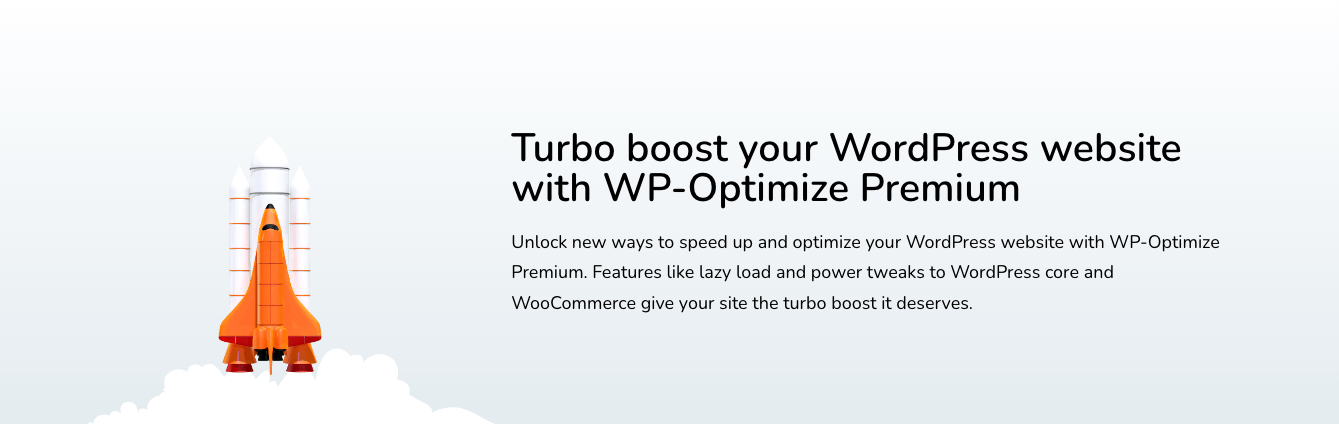
WP Optimize ist ein bekanntes Caching Plugin mit über 1 Million aktiven Installationen bei WordPress. Das Plugin dient dazu, die Performance zu verbessern und die Ladezeit deiner Webseite zu reduzieren. Im Hinblick auf die Datenbankoptimierung von WordPress sorgt WP Optimize für eine saubere und aufgeräumte Datenbank. Dazu gehören vor allem diese 3 Hauptfunktionen:
- die Komprimierung von Fotos
- eine saubere und aufgeräumte Datenbank
- die Speicherung deiner Webseite im Cache
Datenbankoptimierungs-Funktionen von WP Optimize
Mit einem Blick auf die Optimierung deiner WordPress Datenbank hat WP Optimize verschiedene Key-Features in der Hand. Dazu gehören
- Wähle aus, welcher Bereich bzw. welche Tabelle optimiert werden soll
- Planbarkeit von Optimierungen. Lege fest, in welchem zeitlichen Abstand, deine Datenbank gereinigt werden soll.
- Felxibilität inPlanbarkeit und Umsetzung. Datiere Uhrzeit und Datum genau, um kleine und regelmäßige Optimierungen, wie zum Beispiel nicht genehmigte Kommentare zu entfernen.
- Backups von Daten. Behalte Backups der gelöschten Daten für einen Zeitraum deiner Wahl, falls du Dateien wieder herstellen möchtest.
- Boost für WooCommerce (Premium Funktion)
- Power Tweak durch Indizierung der Poastmeta Tabelle äußert sich besodners Leistungsfördernd (Premium Funktion).
Preise von WP Optimize
WP Optimize kannst du bei WordPress als Basic-Version kostenlos herunterladen . Die Basis Version hilft dir, das Plugin zu testen bevor du ein kostenpflichtiges Premium Abo abschließt. Hier kannst du zwar nicht alle Funktionen nutzen, für einen Eindruck reicht es aber aus.
Auf der Webseite von WP Optimize findest du drei verschiedene Tarife, die sich hauptsächlich in den enthaltenen WordPress Webseiten unterscheiden.
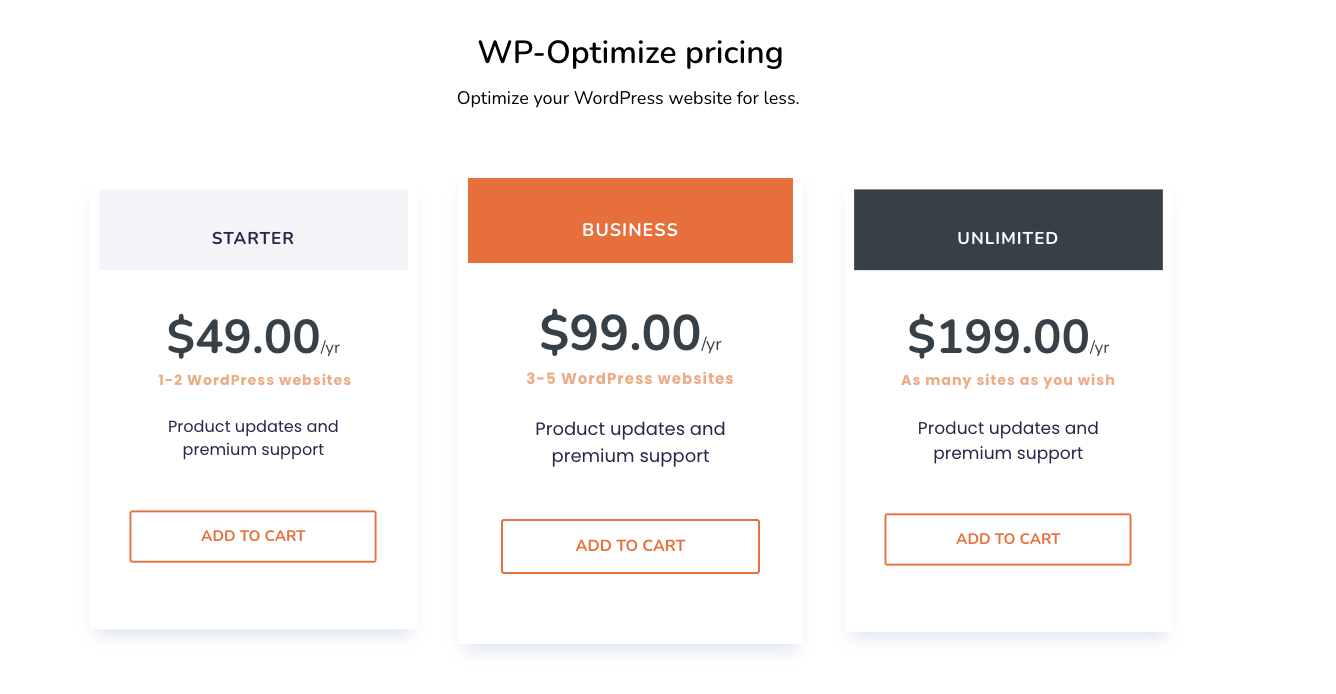
Wie du siehst, reichen die Tarife von 49 $ (40 €) bis zu 199 $ (163 €) im Jahr .
Je nachdem, ob du eine Agentur hast oder mehrere Webseiten besitzt, macht ein größerer Tarif durchaus Sinn. Den Tarif umzustellen bzw. auf mehr Upzugraden, sollte allerdings kein Problem darstellen.
WP Optimize einrichten
Wenn du WP Optimize für die Optimierung deiner Datenbank verwenden möchtest, ist die Einrichtung über dein WordPress gar nicht schwer.
Du kannst das Plugin wie gewohnt bei WordPress suchen, installieren und aktivieren. Du findest das Plugin anschließend im WordPress Backend in der linken Menüleiste, als eigene Kategorie (s. Bild).
Einstellungen können bei WP Optimize ganz einfach über Haken ( ✅) aktiviert und angepasst werden.
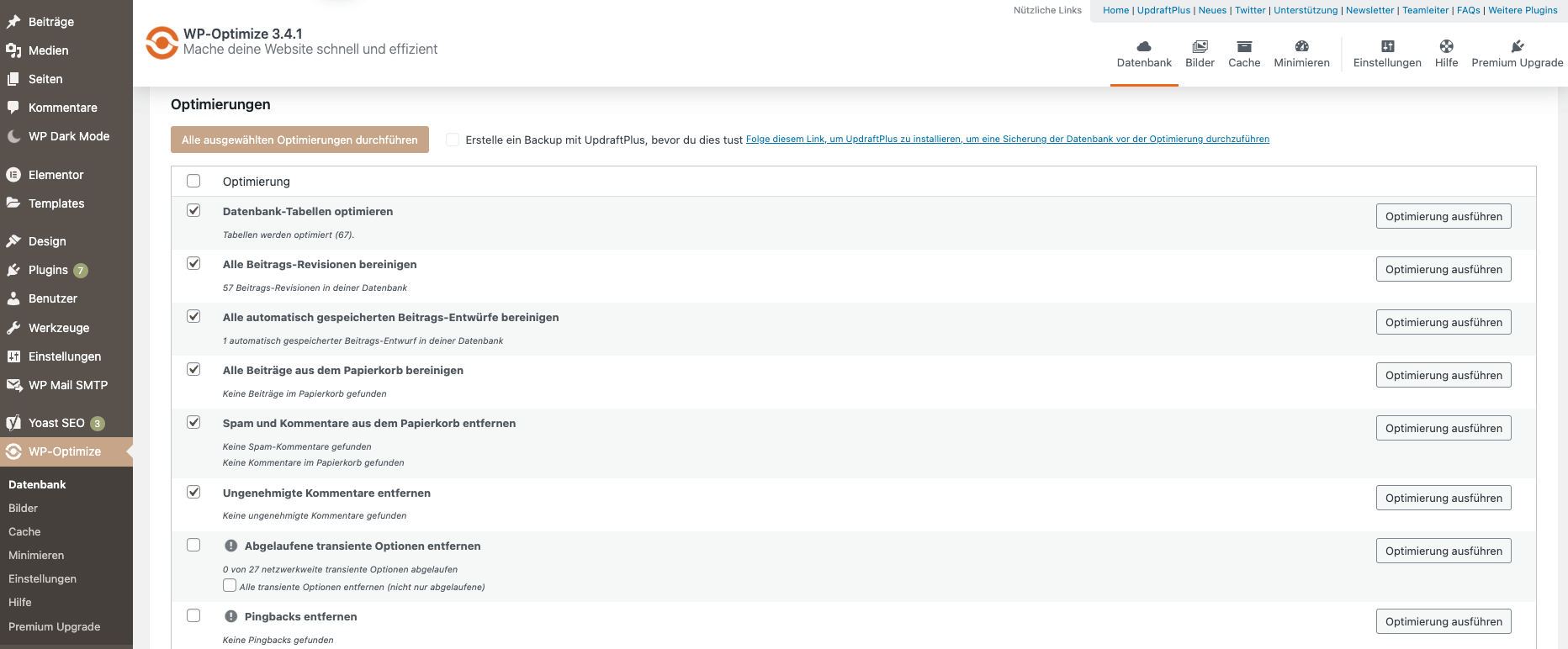
Die Datenbank optimieren als Turbo für dein WordPress
Deine WordPress Datenbank zu optimieren, aufzuräumen und clean zu halten ist nicht nur ein Mythos, sondern wirkt sich praktisch richtig gut auf die Performance deiner Webseite aus.
Die Datenbank übernimmt das Speichern und Hinterlegen nahezu aller Informationen und Dateien deiner Seite in Tabellenartigen Strukturen. Übersiehst du diese in der Wartung, führt das langfristig zu Geschwindigkeitsproblemen. Deshalb lohnt es sich sehr regelmäßig, alte Dateien, Backups oder gelöschte Inhalte auch in deiner Datenbank zu löschen.
Das musst du selbstverständlich nicht komplett alleine machen, sondern kannst auf die Hilfe von Plugins, wie WP Rocket oder WP Optimize zurückgreifen.
Apropos, wärst du an einem Vergleich der beiden Plugin Anbieter interessiert? Werde Teil der Lösung und hinterlasse uns dein Feedback gerne in den Kommentaren. 🙂





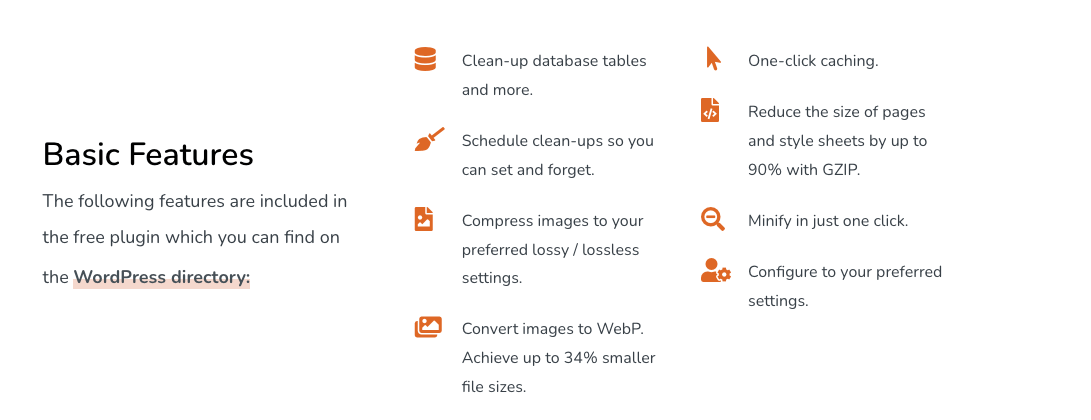
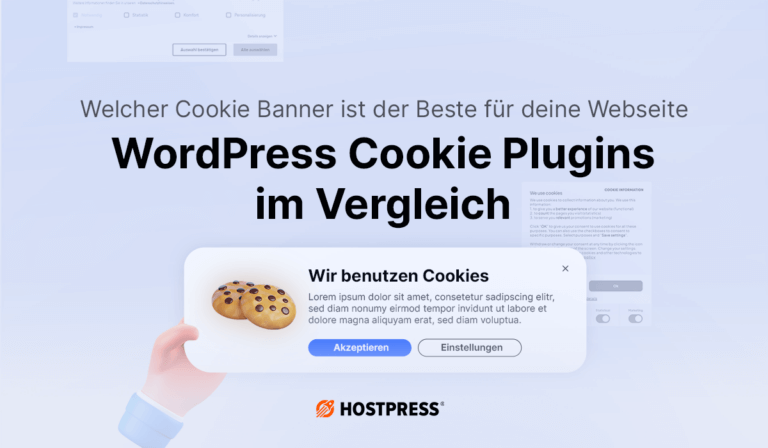

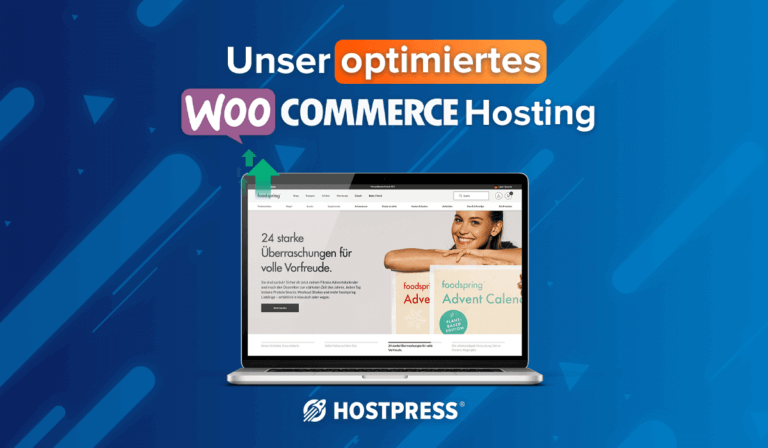


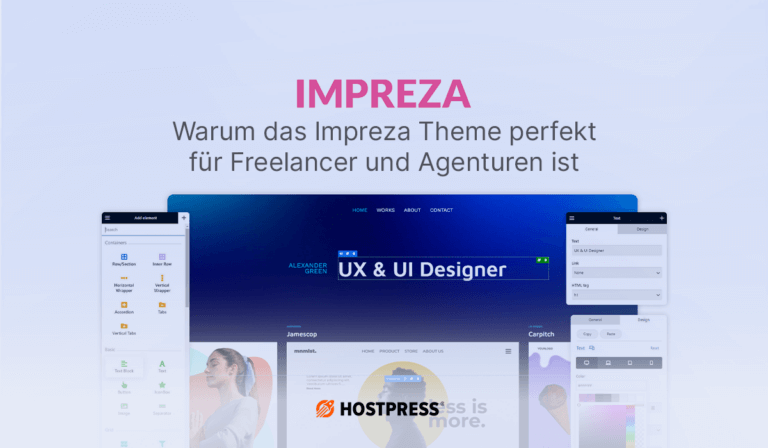
Hi Johanna,
danke für den Artikel.
Da neuerdings in der WordPress Zustands-Übersicht auch die Größe (wenn >= 1MB) der wp_options autoload = yes ggf. angekreidet wird (oder ist das schon immer?).
Als Ergänzung, ich nehme gerne den Advanced Database Cleaner: https://de.wordpress.org/plugins/advanced-database-cleaner/ in der Pro Version.
Wenn man weiss was man tut, kann man damit komfortabel die wp_options bereinigen von z.B. alten Theme oder Plugin Installation, die dort noch autoload = yes Einträge übrig gelassen haben.
Grüße
Marius
Hallo Marius,
danke für dein Feedback. Tatsächlich hast du Recht, wir haben dazu auch einen Artikel, der das Thema etwas näher beleuchtet 🙂:
https://docs.hostpress.de/article/wp_options-tabelle-und-automatisch-geladene-daten-bereinigen/